

Av Adela D. Louie, Senast uppdaterad: January 22, 2024
Har du någonsin velat ta med dig den perfekta spellistan från dina älskade YouTube-videor vart du än går? Dyk in i vår omfattande artikel skapad för att avmystifiera processen att konvertera YouTube-skivor till MP3-filer utan ansträngning. Utforska steg-för-steg-instruktioner om hur spela in från YouTube till MP3 såväl som de förstklassiga verktygen som säkerställer att du aldrig missar ett slag.
Oavsett om det är musik, poddsändningar eller tutorials, kommer den här guiden att ge dig möjlighet att bevara ljudskatter bekvämt. Följ med oss på denna transformativa resa för att befria ljudlandskapen du älskar och njuta av dem när du är på språng, när som helst, var som helst!
Del #1: Bästa metoden att spela in från YouTube till MP3 - FoneDog Screen RecorderDel #2: Avancerade metoder för hur man spelar in från YouTube till MP3Slutsats
FoneDog skärminspelare framstår som ett mångsidigt och tillförlitligt verktyg för att fånga YouTube-ljudinnehåll och konvertera det till MP3-format sömlöst. Denna användarvänliga programvara erbjuder en effektiv och problemfri metod för att extrahera ljud från YouTube-videor, vilket säkerställer högkvalitativa MP3-inspelningar.
Gratis nedladdning
För Windows
Gratis nedladdning
För vanliga Mac-datorer
Gratis nedladdning
För M1, M2, M3
Dess intuitiva gränssnitt och avancerade funktioner gör det till ett idealiskt val för dem som söker en optimal lösning för att enkelt spela in YouTube till MP3. Här är stegen för att använda FoneDog Screen Recorder till spela in från YouTube till MP3:
1. Ladda ner och installera FoneDog Screen Recorder: Gå till den officiella FoneDog-webbplatsen, ladda ner programvaran och följ installationsinstruktionerna.
2. Starta programvaran: Öppna FoneDog Screen Recorder på din dator när installationsprocessen är klar.
3. Justera inspelningsinställningar: Konfigurera inspelningsinställningarna i programvaran. Se till att välja ljudkälla (systemljud eller mikrofon) för att fånga YouTube-ljudet.

4. Ställ in utgångsformat till MP3: Välj MP3 som utgångsformat för det inspelade ljudet. FoneDog Screen Recorder stöder olika utdataformat, så att du kan välja det önskade.
5. Starta inspelning: Klicka på "Spela in" knappen för att börja spela in YouTube-videons ljudinnehåll.

6. Stoppa och spara inspelningen: När önskat segment av YouTube-videon har spelat in, stoppa inspelningsprocessen. Det inspelade ljudet kommer att sparas i valt MP3-format.

Genom att följa dessa steg kan användare effektivt använda FoneDog Screen Recorder för att fånga ljud från YouTube-videor och konvertera det till högkvalitativt MP3-format med lätthet och precision.
"YouTube-poster" hänvisar till ljudinnehållet som är tillgängligt i videor som laddats upp till YouTube-plattformen. Dessa kan inkludera musik, poddsändningar, tal, tutorials och mer. Dessa avancerade metoder för att spela in YouTube till MP3 innebär ofta att man använder specialiserad programvara eller online ljudinspelare som ger ytterligare funktioner eller alternativ för ljudextraktion av högre kvalitet. Här är några steg för ett par avancerade metoder för hur man spelar in från YouTube till MP3:
Audacity
Audacity utmärker sig som en exceptionell musikinspelningsapplikation känd för sin skicklighet i att använda en multi-track editor för att modifiera och förfina alla typer av ljudinnehåll. Denna speciella programvara ger användare möjlighet att sömlöst importera och exportera en mängd olika videofiler, som omfattar format som MP3, WAV, OGG och FLAC, samt ett urval av andra format.
För att använda Audacity för att spela in ljud från YouTube till MP3, följ dessa enkla steg:
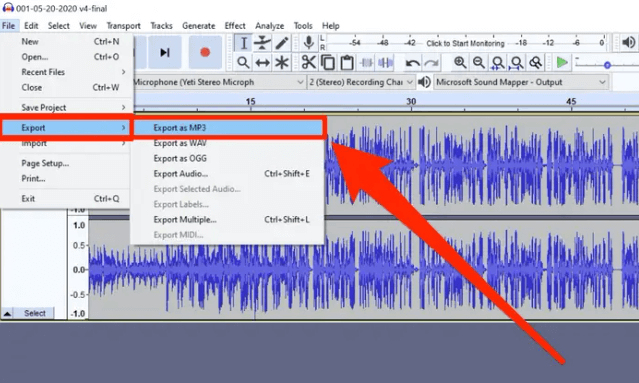
Camtasia
Camtasia står som ett verktyg som ger dig möjligheten att utan ansträngning spela in ljud som kommer från YouTube. Dess funktionalitet möjliggör snabb och bekväm inspelning av innehåll via en webbkamera. Dessutom utökar denna speciella ljudinspelare som är skräddarsydd för YouTube sina funktioner genom att ge tillgång till ett omfattande musik- och ljudarkiv.

Gäller specifikt för både Windows och Mac operativsystem, RecordMP3.co står som en exceptionell internetbaserad YouTube MP3-inspelare. Med hjälp av dess hjälp kommer man att märka att när man spelar in MP3-ljud från YouTube, finns det ingen kompromiss med kvaliteten på grund av dess användning av de mest avancerade komprimeringsalgoritmerna som finns tillgängliga.
Det här speciella onlineinspelningsverktyget avstår från att samla in personlig information. Följaktligen finns det ingen möjlighet att någon av dina uppgifter avslöjas. Processen att använda detta verktyg kan förstås genom att följa de efterföljande stegen:
Gäller specifikt Android-plattformen, TubeMate sticker ut som en mycket effektiv applikation designad för Android-telefoner, som underlättar konverteringen av YouTube-videor till MP3-ljudfiler. Trots dess användbarhet upprätthåller Google en hållning mot direkt nedladdning av innehåll från YouTube.
Som ett resultat möter TubeMate inom gränserna för Play butik kan visa sig meningslöst. Ändå kan du få den här applikationen på andra sätt, som att skaffa den direkt från dess officiella webbplats eller via APKMirror. De efterföljande stegen belyser processen för att använda denna speciella applikation.
Gäller specifikt för Android-operativsystemen, den här mjukvaran fungerar som ett MP3-inspelningsverktyg skräddarsytt för YouTube-användning. Genom att använda det här verktyget har du förmågan att fånga ditt föredragna videoinnehåll i MP3-format från olika plattformar som YouTube, Instagram och Facebook, bland andra.
Dessutom ger den här applikationen dig möjligheten att skaffa ett sortiment av videor från sociala medieplattformar i olika upplösningar, även med upp till 4K-upplösning. Därför står det som ett lovvärt alternativ för uppgifter som involverar inspelning och hämtning av YouTube-innehåll.
Softorino YouTube Converter 2 tillämpas på Apples iOS-plattform och har förmågan att inte bara ändra YouTube-innehåll till MP3-filer som är lämpliga för iPhone-användning, utan även till MP4-filer som är kompatibla med alla enheter som fungerar på iOS.
Genom att använda denna speciella applikation får individer tillgång till en mängd olika innehåll som omfattar videor, musikspår och till och med ringsignaler. Dessutom utökar denna omvandlare som är skräddarsydd för YouTube-till-MP3-konvertering sitt stöd över hela spektrumet av iOS-enheter. För att få en heltäckande förståelse för dess operativa funktioner kan det vara nödvändigt att läsa de sekventiella instruktionerna nedan.
Folk läser ocksåHur man spelar in medan du spelar musik på iOS/Android/PC/MacUlitmate Guide 2024 om hur man skärminspelning med ljud
Sammanfattningsvis, bemästra hur man spela in från YouTube till MP3 erbjuder oöverträffad bekvämlighet och tillgänglighet till uppskattat ljudinnehåll. Omfamna möjligheterna med försiktighet, respektera upphovsrättslagar och tillstånd. Låt din musik, podcaster och favoritljudpärlor följa med dig när du är på språng.
Utforska, upptäck och njut av de oändliga möjligheterna med dina personliga MP3-samlingar. Med ansvarsfull användning och respekt för kreatörer kan du njuta av friheten att njuta av dina konverterade MP3-filer när som helst och var som helst. Ha en härlig dag framåt!
Lämna en kommentar
Kommentar
Screen Recorder
Kraftfull skärminspelningsprogramvara för att fånga din skärm med webbkamera och ljud.
Heta artiklar
/
INTRESSANTTRÅKIG
/
ENKELSVÅR
Tack! Här är dina val:
Utmärkt
Betyg: 4.5 / 5 (baserat på 95 betyg)